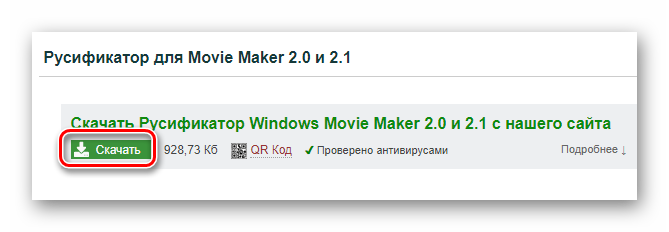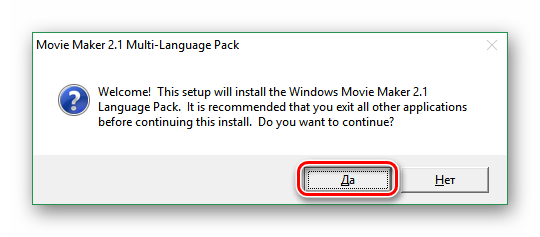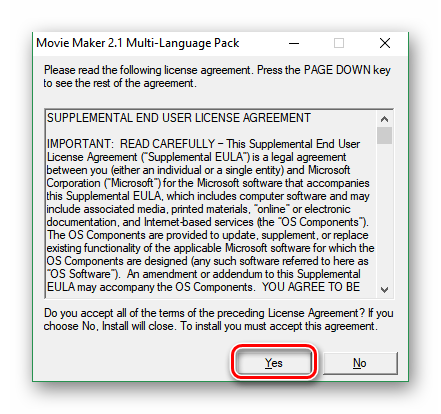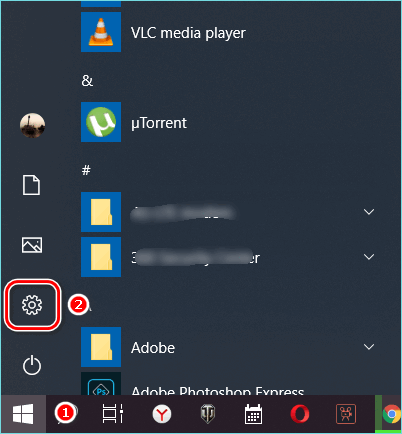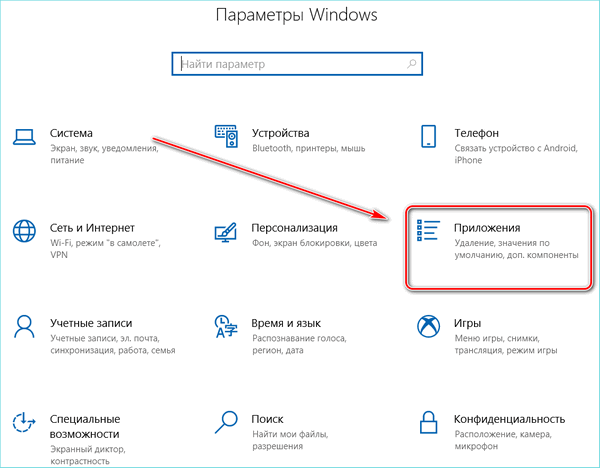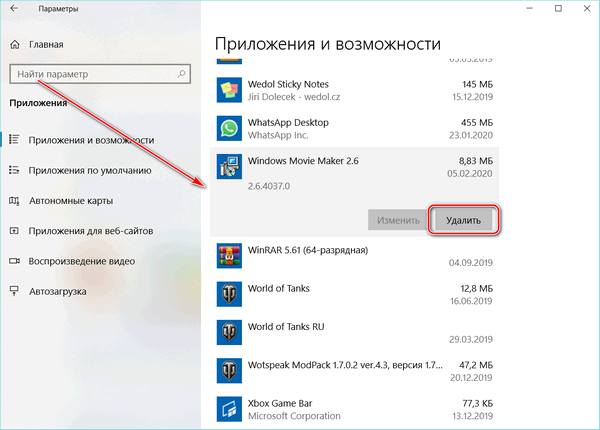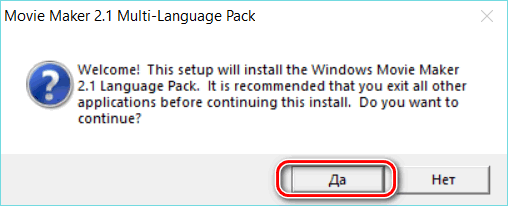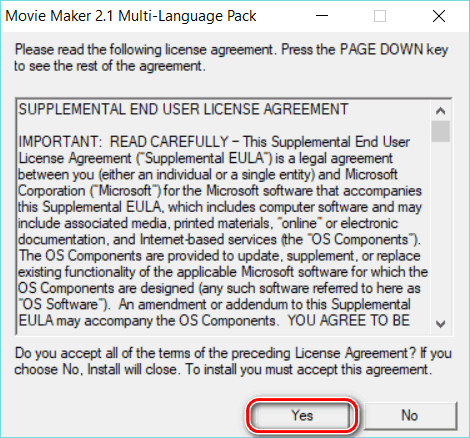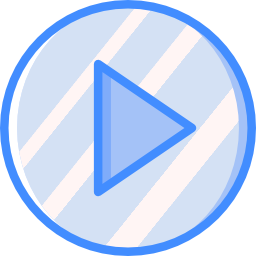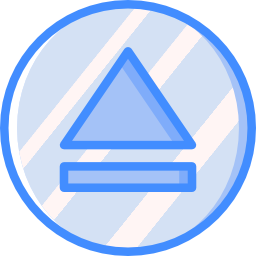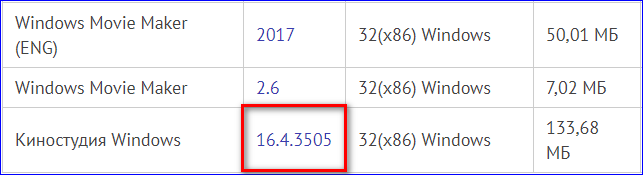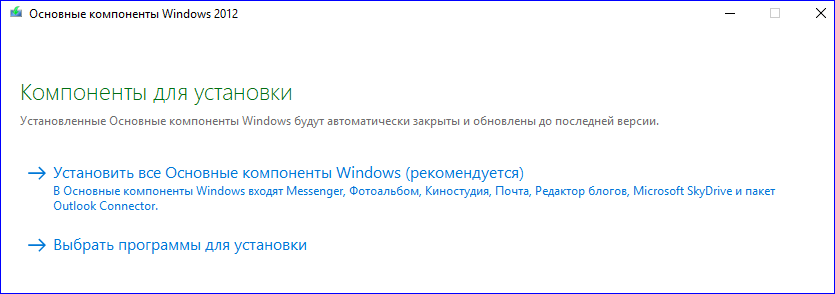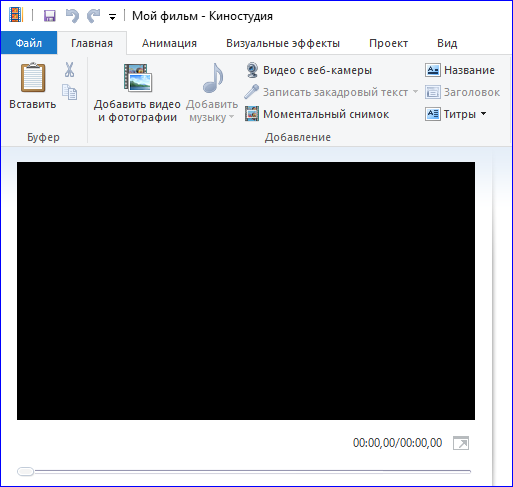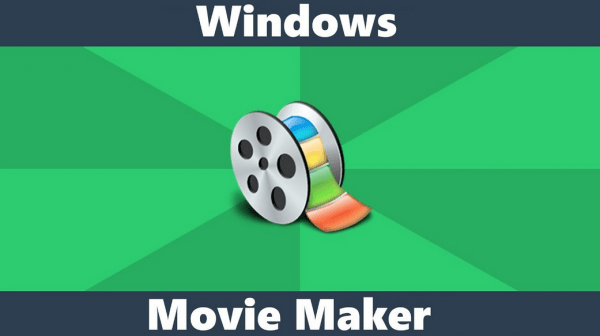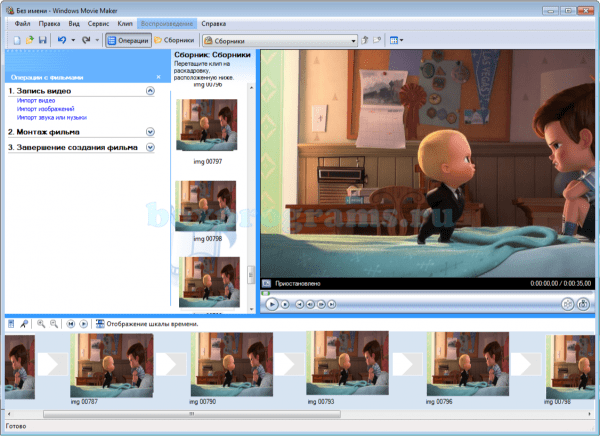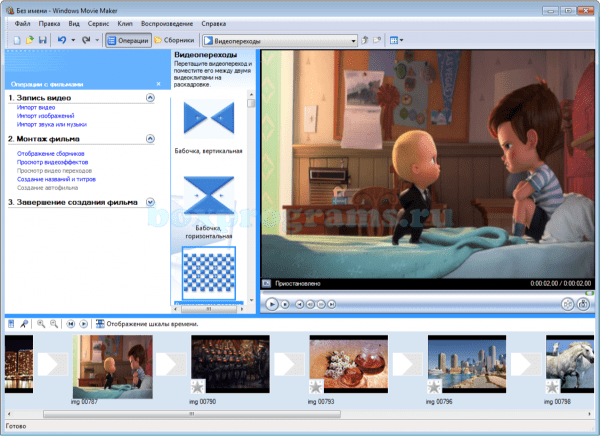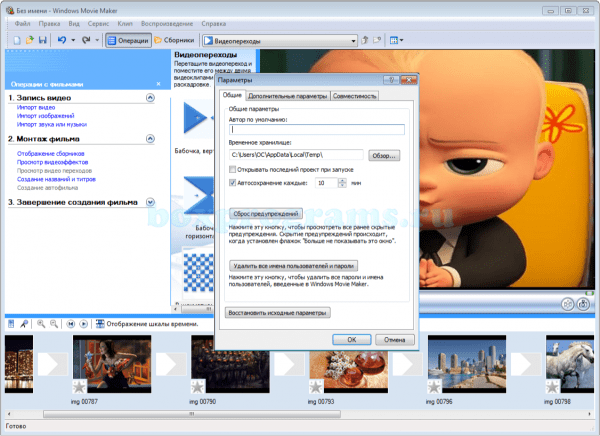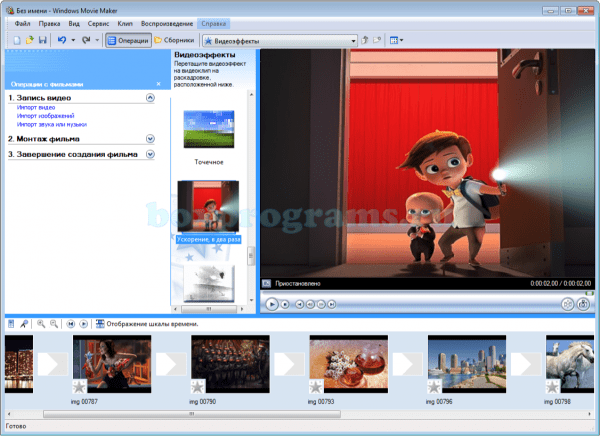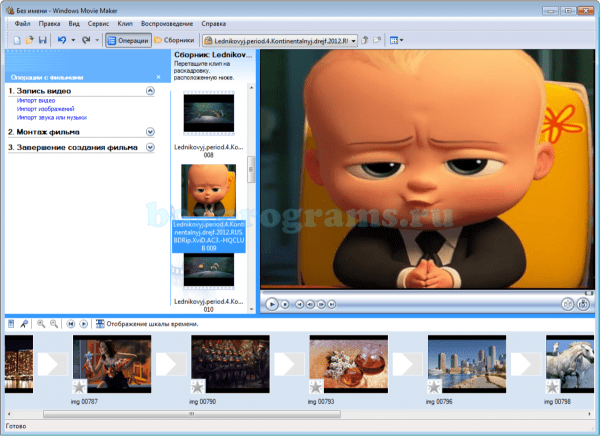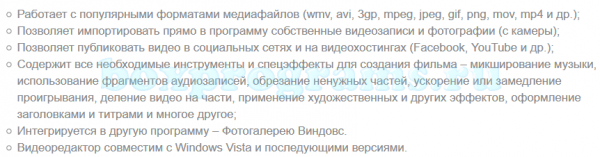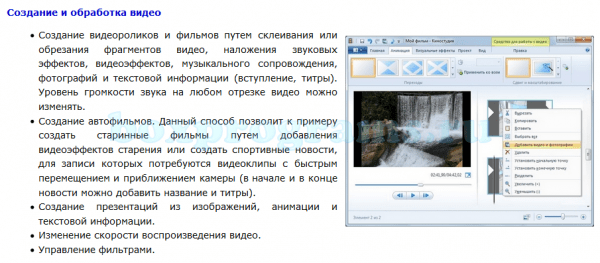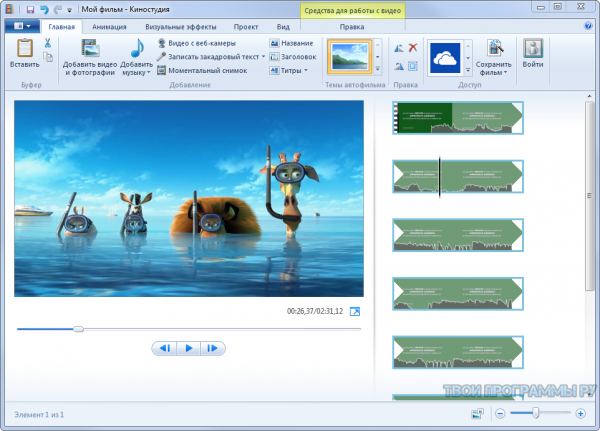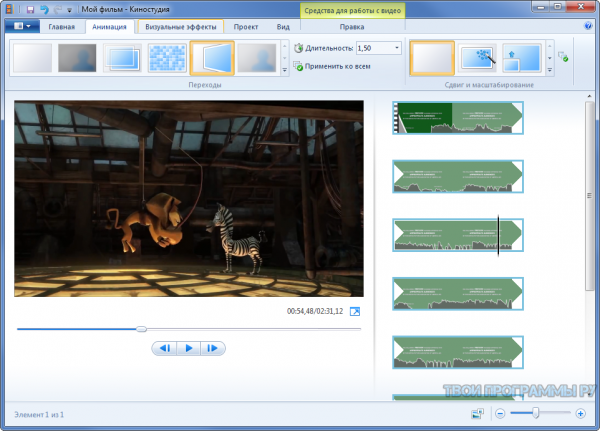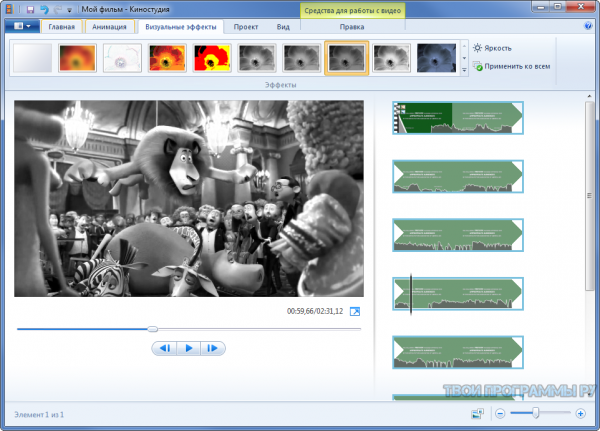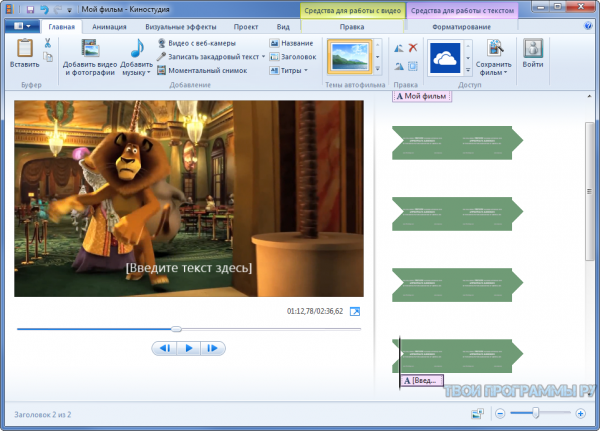Если язык вашей операционной системы русский, а интерфейс Муви Мейкера на английском или любом другом отличном от русского языке, то для эффективной работы в программе следует решить проблему. Как это гарантированно сделать в разных версиях программы?
Содержание
- Как поменять язык на русский в Виндовс Муви Мейкере
- Как перевести на русский Movie Maker для Windows Виста, 7, 8, 10
- Как русифицировать Муви Мейкер для Windows XP
- Скачать бесплатно русификатор для Movie Maker
Как поменять язык на русский в Виндовс Муви Мейкере
В зависимости от версии программы действовать придется по-разному.
Как перевести на русский Movie Maker для Windows Виста, 7, 8, 10
В Виндовс Муви Мейкере, начиная с выпуска 2.6 и более современных, возможности изменения языка прямо в программе нет. Поэтому для осуществления ее перевода на русский, придется переустановить Movie Maker, используя дистрибутив русской версии.
Русскоязычный Муви Мейкер v. 2.6 находится, к примеру, по этой ссылке, а Киностудию Виндовс Лайв здесь.
Как русифицировать Муви Мейкер для Windows XP
Если на вашем компьютере или ноутбуке стоит Windows XP, значит, версия видеоредактора 2.0 или, возможно, 2.1. В этом случае данная проблема решается несколько иначе.
- Для выполнения задачи перевести Windows Movie Maker нужно скачать и инсталлировать русификатор. Сделать это можно, например, на нашем сайте ниже. Для загрузки файла щелкните по кнопке «загрузить».
- Укажите путь для сохранения инсталлятора и подтвердите загрузку.
- После загрузки файла запустите его. В открывшемся окошке нажмите «Да», чтобы подтвердить установку. Перед этим рекомендуется выйти из всех приложений.
- Примите условия соглашения, щелкнув Yes.
- Далее следуйте указаниями мастера установки.
Таким образом, решение задачи, как поменять язык в Муви Мейкере, зависит от его версии и операционной системы, установленной на ПК или ноутбуке. Для редактора 2.0 и 2.1 нужно загрузить русификатор, а более поздние версии (к примеру, 2.6) придется переустановить, используя «правильный» дистрибутив.
| Рекомендуем!InstallPack | Стандартный установщик |
|
|---|---|---|
| Официальный дистрибутив Movie Maker | ||
| Тихая установка без диалоговых окон | ||
| Рекомендации по установке необходимых программ | ||
| Пакетная установка нескольких программ |
рекомендует InstallPack, с его помощью вы сможете быстро установить программы на компьютер, подробнее на сайте.
Загрузить русификатор
1.5
2
голоса
Рейтинг статьи
( 1 оценка, среднее 1 из 5 )
На чтение 3 мин. Просмотров 5.4k. Опубликовано 07.02.2020
Язык интерфейса видеоредактора зависит от инсталлятора, который был использован. Если была установлена русскоязычная версия, то проблем возникнуть не должно. В другом случае, важно знать, как поменять язык в Movie Maker. Это зависит от версии ОС и самой программы. Рассмотрим подробнее способы, как можно изменить перевод.
Навигация
- Как изменить перевод Movie Maker 2.6
- Как поменять язык в версии 2.0
- Смена языка через Live Essentials
Как изменить перевод Movie Maker 2.6
На операционную систему версий 7 / 10 устанавливается обычно более современная версия видео редактора. В ней настройки языка не предусмотрены, начиная от Movie Maker 2.6. Чтобы интерфейс стал отображаться на русском языке, скачайте соответствующий русифицированный дистрибутив.
Действуйте следующим образом:
- Запустите панель управления ОС через «Пуск» или раздел «Параметры» в Windows 10.
- Найдите подраздел с установленными приложениями. В Windows 7 – это «Программы и компоненты», в 10-ой версии ОС – «Приложения».
- В списке найдите Муви Мейкер, выделите его и нажмите на кнопку «Удалить».
- По завершении инсталляции запустите скачанный файл и следуйте инструкции мастера установки.
Скачать Windows Movie Maker 2.6 (для Windows XP / 7 / 8 / 10)
После этого будет установлена версия Movie Maker с локализованным интерфейсом. Найти ее можно в списке установленного софта. Для удобства можно вынести ярлык на рабочий стол.
Как поменять язык в версии 2.0
На Windows XP установлена старая версия софта для редактирования видео – 2.0 или 2.1. Поменять язык в Муви Мейкер здесь проще: достаточно загрузить и установить русификатор.
Для этого следуйте инструкции:
- Скачайте русификатор для видео редактора по ссылке.
- Запустите файл для инсталляции, но прежде рекомендуется закрыть все процессы на компьютере.
- В появившемся окне нажмите на кнопку «Да», чтобы подтвердить установку.
- Появится лицензионное соглашение, с которым нужно согласиться. Нажмите на «Yes».
После этого запустится мастер установки. Следуйте его указаниям, чтобы перевести на русский Movie Maker.
Смена языка через Live Essentials
Если установлен пакет Live Essentials, то через него можно изменить настойки языковых параметров видео редактора. Но перед установкой есть возможность выбора предпочитаемого языка.
Если Live Essentials уже установлен, действуйте следующим образом:
- Найдите файл langselector через стартовое меню операционной системы, воспользовавшись поиском.
- Щелкните по стрелке, чтобы вызвать раскрывающееся меню, и выберите язык, который нужно установить.
- Кликните по кнопке «Ок», чтобы подтвердить скачивание и установку языкового пакета. Но прежде убедитесь, что есть подключение к интернету.
Через некоторое время сервис загрузит локализацию. Время зависит от скорости соединения с сетью. По завершению скачивания нажмите на «Закрыть», затем перезапустите Live Essentials.
Поменять язык в Windows Movie Maker через настройки видео редактора нельзя. Новая версия уже русифицирована, поэтому рекомендуется переустановить приложение. Для редакции 2.0, которая преимущественно используется на Windows XP, можно скачать русификатор.
| Рекомендуем!InstallPack | Стандартный установщик |
|
|---|---|---|
| Официальный дистрибутив MoveMaker | ||
| Тихая установка без диалоговых окон | ||
| Рекомендации по установке необходимых программ | ||
| Пакетная установка нескольких программ |
рекомендует InstallPack, с его помощью вы сможете быстро установить программы на компьютер, подробнее на сайте.
Как поменять язык в Windows Movie Maker? Если на ПК установлена старая англоязычная версия программы, рекомендуется обновить ее до последней версии 2012 года, которая по умолчанию является русифицированной. Сделать это можно через сайт Media Player за считанные минуты.
Содержание
- Чем отличается Windows Live от аналогов?
- Как русифицировать Windows Live?
- Как удалить Киностудию?
Чем отличается Windows Live от аналогов?
Киностудия Windows является базовым видеоредактором для любительского пользования. Программа содержит ключевые опции для редактирования видео, благодаря которым даже новичок сможет создать полноценный фильм.
Муви Мейкер имеет достаточно простой интерфейс. В отличие от профессиональных программ для видеомонтажа, здесь доступны лишь базовые функции, достаточные для внесения изменений в видеоряд. Пользователь может:
- Обрезать видео по краям или вырезать отдельный фрагмент;
- Наложить музыку и визуальные эффекты;
- Поставить титры, название и заголовки;
- Отрегулировать параметры звучания и воспроизведения ролика;
- Установить нужные пропорции фильма.
Разрешение готового ролика можно подстроить под разные устройства. Стандартный формат для сохранения — MP4.
Несмотря на то, что компания Microsoft прекратила поддержку Movie Maker с 2018 года, программа по-прежнему остается одной из самых популярных среди пользователей. Ведь на освоение Adobe Premiere или Movavi может уйти достаточно времени, тогда как в Киностудии любой пользователь может создать полноценный ролик с нуля за считанные часы.
Как русифицировать Windows Live?
Как сделать русский язык в Киностудии, установленной на Windows XP или Vista? В первую очередь, следует проверить базовые настройки программы. В старой версии может присутствовать выбор языка интерфейса.
Однако лучшим решением будет обновить Windows Live до последней русскоязычной версии. На сайте Media Player находится готовый установочный файл как всей Киностудии с дополнительными компонентами для Windows, так и отдельный файл .exe для Movie Maker.
Примечание: Те, кто предпочитает англоязычный интерфейс, могут скачать файл .exe под названием «Windows Movie Maker (ENG)».
Скачать Movie Maker на русском языке
Чтобы начать загрузку файла, следует открыть главную страницу сайта, найти нужную программу и кликнуть по указанной версии программы.
Установочный файл сохранится в папку, привязанную к браузеру. Далее его следует запустить. Если была скачана Киностудия Windows, система предложит два варианта установки на выбор:
- Загрузка Movie Maker + дополнительных компонентов Windows: Почты Outlook, Редактора Блогов, Фотоальбома, облачного хранилища Microsoft SkyDrive и Messenger;
- Загрузка одного видеоредактора. Для этого следует нажать на пункт «Выбрать программы для установки«.
- По завершению установки значок Movie Maker появится на рабочей панели и в меню «Пуск«.
- В результате программа будет иметь русскоязычный интерфейс.
Как удалить Киностудию?
Windows Live Movie Maker русификатор имеет лишь русскоязычный интерфейс. Если пользователь хочет вновь вернуться к англоязычным настройкам, ему нужно удалить данную версию программы и загрузить Киностудию на английском языке через сайт Media Player.
Чтобы полностью удалить программу с ПК, следует выполнить пару простых действий:
- Открыть меню «Пуск» и выбрать раздел «Параметры«.
- Кликнуть по пункту «Приложения«, где находится информация по всем установленным программам.
- В данном разделе выбрать вкладку «Приложения и возможности» и найти «Основные компоненты Windows 2012«. Затем нажать кнопку «Удалить«.
Как перевести старую версию Movie Maker на русский язык? Пользователям операционной системы Windows XP, Vista или Windows 7 рекомендуется обновить Киностудию до последней русифицированной версии. На сайте Media Player есть готовые установочные файлы как на русском, так и на английском языке. Таким образом, задача «Как изменить язык в Movie Maker» решится автоматически.
Ответы
-
1
0lame
6 (13576)3623
8 лет
http://mydiv.net/arts/view-Windows-Movie-Maker-for-Windows-7.html
Что делать, если Windows Movie Maker на английском языке?
К сожалению, разработчики программы Windows Movie Maker не предусмотрели возможность изменения языка данного приложения в его настройках. Поэтому, для того, чтобы изменить язык интерфейса программы Windows Movie Maker с английского на русский для версии 2.6 нужно скачать русскую версию программы, а для версии 2.0-2.1 необходимо скачать русификатор.
Все необходимые файлы для установки и русификации программы Windows Movie Maker версий 2.0 и 2.6 вы сможете найти здесь :
Скачать Windows Movie Maker 2.6 на других языках вы можете с официально сайт компании Microsoft на этой страничке.
-
0
0MaTuAc
6 (6377)1311
8 лет
Только качать новый мувимейкер или русификатор (MIME)
В настройках никак.
Обновлено
2018-10-26 21:25:46
Совместимость
Windows XP, Windows Vista, Windows 7, Windows 8
Описание
Windows Movie Maker 2012 — это многофункциональный видеоредактор от компании Microsoft, предназначенный для операций с мультимедийными файлами. С его помощью можно создавать фильмы и эффектные видеоролики.
Описание Windows Movie Maker 2012
Киностудия Windows Live является частью базового пакета «Основные компоненты Windows 2012». Программный продукт располагает несложным интерфейсом, поддерживающим русский язык.
Пользователь легко разберется с предлагаемым набором функциональных настроек и научится монтировать видео и слайд-шоу из файлов разных форматов. Для этого достаточно добавить в проект выбранные фотографии, видео и расположить их в нужном порядке. Муви Мейкер предлагает набор оригинальных переходов и зрелищных спецэффектов, а также готовых тем оформления с управляемыми настройками для создания полноценного видеоролика.
Возможности приложения Movie Maker
Простота в управлении — не единственное преимущество Муви Мейкер. Редактор предлагает возможности для создания качественного кино в домашних условиях.
Некоторые из них
- Поддержка известных форматов, таких как WMV, ASF, MOV, AVI, 3GPP, MP4, AVI, JPEG, PNG, MOV, MPEG, VOB, ASF, TIFF, WMA, MP3, AVCHD и др;
- Вставка текстового материала, заголовков, субтитров, а также добавление переходов, спецэффектов и звукового сопровождения;
- Многочисленные приемы монтажа, среди которых вырезание лишних участков, ускорение или замедление, разделение на сегменты или объединение, наложение звука;
- Импорт фото- и видеоконтента с внешних носителей непосредственно в Movie Maker;
- Автоматическая компоновка видеофайла из медиаконтента;
- Сохранение смонтированного видео или отдельной звуковой дорожки непосредственно на ПК в формате MP4 и WMV;
- Предварительный просмотр материала, позволяющий определить качество переходов и спецэффектов;
- Публикация видео в распространенных сетях, таких как YouTube, Facebook;
- Интеграция с Windows Live Photo Gallery, входящей в комплект компонентов Виндоус.
Видеоредактор работает на компьютерах, поддерживающих ОС Windows 8, 7. Скачать Windows Live Movie Maker можно на нашем сайте без регистрации и СМС.
Версии
Предположительно у вас система Windows 7, разрядность: 64 Bits
Подробнее

Movie Maker 2.6 (для Windows Vista и 7):
Скачать Windows Movie Maker 2.6 (для Vista / 7) с нашего сайта
Этот файл мы отметили как основной. Если вы не знаете что скачивать, то скачивайте его.
7.02 Мб
✔
Проверено антивирусами
Подробнее
0
0
MM26_RU.msi
|
soft.mydiv.net
MD5: 4f2ee71aaf2c2bac5ea61a4f9368c53d
SHA256: 2de35360a7d95d163b8abf19e0e79f1a309a9022c68b5dd694d2a531da3ac93d
Movie Maker 2.1 (для Windows XP):
* распространяется только в составе SP3 (нужно скачать и установить сервис пак 3!)
Movie Maker 2.0 (для Windows XP):
* распространяется отдельной программой (без SP3)
Русификатор для Movie Maker 2.0 и 2.1:
Внимание! Мы стараемся тщательно проверять все программы, но не гарантируем абсолютную безопасность скачиваемых файлов. Администрация сайта не
несет ответственности за содержание файлов, программ и возможный вред от их использования.
Если язык вашей операционной системы русский, а интерфейс Муви Мейкера на английском или любом другом отличном от русского языке, то для эффективной работы в программе следует решить проблему. Как это гарантированно сделать в разных версиях программы?
Как поменять язык на русский в Виндовс Муви Мейкере
В зависимости от версии программы действовать придется по-разному.
Как перевести на русский Movie Maker для Windows Виста, 7, 8, 10
В Виндовс Муви Мейкере, начиная с выпуска 2.6 и более современных, возможности изменения языка прямо в программе нет. Поэтому для осуществления ее перевода на русский, придется переустановить Movie Maker, используя дистрибутив русской версии.
Русскоязычный Муви Мейкер v. 2.6 находится, к примеру, по этой ссылке, а Киностудию Виндовс Лайв здесь.
Как русифицировать Муви Мейкер для Windows XP
Если на вашем компьютере или ноутбуке стоит Windows XP, значит, версия видеоредактора 2.0 или, возможно, 2.1. В этом случае данная проблема решается несколько иначе.
- Для выполнения задачи перевести Windows Movie Maker нужно скачать и инсталлировать русификатор. Сделать это можно, например, на нашем сайте ниже. Для загрузки файла щелкните по кнопке «загрузить».
- Укажите путь для сохранения инсталлятора и подтвердите загрузку.
- После загрузки файла запустите его. В открывшемся окошке нажмите «Да», чтобы подтвердить установку. Перед этим рекомендуется выйти из всех приложений.
- Примите условия соглашения, щелкнув Yes.
- Далее следуйте указаниями мастера установки.
Таким образом, решение задачи, как поменять язык в Муви Мейкере, зависит от его версии и операционной системы, установленной на ПК или ноутбуке. Для редактора 2.0 и 2.1 нужно загрузить русификатор, а более поздние версии (к примеру, 2.6) придется переустановить, используя «правильный» дистрибутив.
Каждый раз, когда я открываю Windows Movie Maker, он появляется на иностранном языке (шведский?). Я уже пробовал перейти на Панель управления и перейти в Регион и Язык, и это не сработало.
Как изменить язык Movie Maker на английский?
1 ответ
Windows Live Essentials позволяет вам выбирать язык во время установки, но после этого изменение языка действительно является хорошо скрытой «функцией».
Если вы уже установили шведскую версию и хотите изменить язык, который вы предпочитаете, вы можете сделать это с помощью языковой настройки, а не устанавливать полную программу установки. Попробуйте выполнить следующие действия:
- Найдите «langselector» в стартовом меню Windows 7 или в стартовом экране Windows 8 и нажмите на приложение langselector. (приложение langselector находится в системном драйвере: Program Files Windows Live Installer или Program Files (x86) Windows Live Installer )
- Нажмите стрелку раскрывающегося списка, а затем щелкните язык, который вы хотите начать использовать.
- Если выбранный вами язык еще не установлен, убедитесь, что вы подключены к Интернету, а затем нажмите «ОК».
- Установщик Windows Essentials установит новый язык. Это может занять несколько минут. Когда это будет сделано, нажмите «Закрыть».
- Перезагрузите приложения Windows Essentials, чтобы увидеть новый язык.
каждый раз, когда я открываю Windows Movie Maker, он появляется на иностранном языке (шведский?). Я уже пробовал идти в Панель управления, и идти в регион и язык, и это не сработало.
Как изменить язык Movie Maker обратно на английский?
2 ответов
окна Live Essentials позволяет выбрать язык при установке, но изменение языка после хорошо скрытая «фишка».
в случае, если вы уже установили шведскую версию и хотите изменить язык, который вы предпочитаете, вы можете сделать это с настройкой языка вместо установки полного установщика снова. Пожалуйста, попробуйте выполнить следующие шаги:
- Поиск «langselector» в меню Пуск Windows 7 или Windows 8 начальный экран, и нажмите на приложение языковые настройки. (языковые настройки приложение находится в системном диске:программные файлыWindows, вустановщик или программные файлы (х86)Windows, вустановщик )
- щелкните стрелку раскрывающегося списка и выберите язык, который требуется начать использовать.
- если выбранный язык не установлен, убедитесь, что вы подключены к Интернету, а затем нажмите кнопку ОК.
- установщик Windows Essentials установит новый язык. Это может занять несколько протокол. Когда это будет сделано, нажмите кнопку Закрыть.
- перезапустите приложения Windows Essentials, чтобы увидеть новый язык.
КАК ИЗМЕНИТЬ ФОТОГАЛЕРЕЮ И ЯЗЫК MOVIE MAKER В WINDOWS 7 НА АНГЛИЙСКИЙ
Привет 1-Откройте меню Пуск > Все программы >искать фотогалерею. 2-щелкните правой кнопкой мыши на фотогалерее >щелкните левой кнопкой мыши на открыть файл location.
3-появится окно, и вы увидите файлы папки языков, такие как английский (en), русский (ru) и другие,может быть, сохранить английскую папку (en) и удалите папки других языков. 4-запустите фотогалерею, и вы увидите, что она изменилась в Английский.
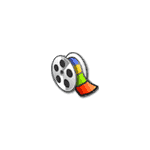
Как это часто бывает с такого рода программами, при попытке найти, где можно скачать Windows Movie Maker для Windows 10 и предыдущих версий ОС, пользователь с ненулевой вероятностью попадает на сомнительный сайт, где загруженный архив может содержать не только нужный нам редактор видео. Чтобы этого не случилось, раньше достаточно обратиться к официальному сайту Microsoft, однако с недавних пор эту программу убрали и оттуда. Тем не менее, возможность бесплатно скачать оригинальный Movie Maker 6.0 и 2.6 осталась, в этой инструкции — подробно о том, как это сделать. Также может быть интересно: Лучшие бесплатные редакторы видео
- Как скачать оригинальный Movie Maker для Windows 10, 8.1 и Windows 7 из Интернет-архива (на русском языке)
- Видео инструкция
- Неофициальный способ скачать Movie Maker 2.6 и Movie Maker 6.0
- Загрузка с официального сайта Майкрософт (способы больше не работают)
Как бесплатно скачать Movie Maker для Windows 10, 8.1 и 7 на русском языке с Internet Archive
Майкрософт убрала возможность загрузки Windows Movie Maker с официального сайта (и новую «Киностудию» и старый вариант Movie Maker). А этот же видеоредактор, доступный на сторонних сайтах подчас может устанавливать нежелательное ПО. Однако, на сайте Internet Archive (web.archive.org, представляет собой архив интернета, в том числе на предыдущие даты), эти файлы доступны (как часть архива официального сайта): причем именно в оригинальном своём виде, так как были выложены на официальном сайте, что лучше и безопаснее, чем загрузка со сторонних сайтов. Достаточно найти прямую ссылку (это я сделал за вас) на загрузку Movie Maker (именно на русскоязычный файл), как они были представлены в прошлом на сайте Майкрософт, вставить на сайте web.archive.org и выбрать дату, на которую есть сохраненный вариант в Internet Archive.
Прямые ссылки на загрузку Windows Movie Maker на русском языке на официальном сайте Майкрософт выглядели следующим образом (можете не использовать их, далее будут приведены прямые ссылки, позволяющие скачать Movie Maker нужной версии с русскоязычным интерфейсом):
- https://download.microsoft.com/download/2/e/3/2e33cda0-9eea-4308-b5a6-2e31abad6523/MM26_RU.msi (Movie Maker 2.6).
- https://wl.dlservice.microsoft.com/download/1/D/7/1D7A2972-EF5A-46CF-AB3C-8767E6EAF40C/ru/wlsetup-all.exe (Windows Movie Maker 2012, Киностудия).
После поиска этих файлов в архиве интернета (если не понятно, как это делать — ниже есть видео) получаем прямые ссылки на загрузку их архива официального сайта:
- Скачать Windows Movie Maker 2.6 для Windows 10, 8.1 и Windows 7 на русском языке можно по адресу https://web.archive.org/web/20150613220538/http://download.microsoft.com/download/2/e/3/2e33cda0-9eea-4308-b5a6-2e31abad6523/MM26_RU.msi
- Загрузить Movie Maker 2012 6.0 (Киностудия) на русском языке в составе «Основные компоненты Windows 2012 можно здесь: https://web.archive.org/web/20130117135929/http://wl.dlservice.microsoft.com/download/1/D/7/1D7A2972-EF5A-46CF-AB3C-8767E6EAF40C/ru/wlsetup-all.exe
Установка и первого и второго варианта не представляет сложностей, работа в Windows 10 проверена, разве что следует учитывать такие моменты:
- В Windows Movie Maker 2.6 интерфейс установщика выполнен на английском языке (сам видеоредактор — на русском).
- При установке Windows Movie Maker 6.0 (2012) на первом экране можно нажать «Выбрать программы для установки» и отключить все ненужные компоненты, оставив только киностудию (и фотоальбом, от которого отказаться не получится).
Я проверил оба установщика— в обоих случаях это оригинальный файл от Майкрософт, установка проходит успешно, причем обе версии Movie Maker успешно работают в Windows 10 (а значит будут работать и в Windows 7, 8 и 8.1).
Однако рекомендую устанавливать Киностудию — у неё куда лучше с поддержкой входных форматов видео, чем у оригинального Movie Maker. Но для её работы потребуется наличие .NET Framework 3.5 на компьютере (вам будет предложено автоматически скачать и установить этот компонент).
Видео инструкция
Обратите внимание: в Windows 10 появился новый простой редактор видео, который предустановлен в системе — Встроенный видеоредактор Windows 10.
Неофициальный способ скачать и установить Movie Maker 2.6 и Movie Maker 6.0
После выхода Windows 10 стал популярным сторонний набор компонентов системы Missed Features Installer 10 (MFI 10), представляющий собой ISO-файл для быстрой установки тех компонентов, которые присутствовали в предыдущих версиях ОС, но исчезли в последних. Также существует и версия MFI 7 (для Windows 7), но и та и другая версия позволяют установить Movie Maker во всех последних версиях системы, правда в данном наборе он предоставляется без русского языка интерфейса.
Шаги для загрузки простые — скачайте MFI 10 или MFI 7 и смонтируйте ISO образ в системе. Запустите со смонтированного диска исполняемый файл mfi.exe, после чего выберите пункт Windows Movie Maker (для этого в MFI 10 внизу окна программы пролистайте страницы до 3-й), а затем — требуемую версию видео редактора (версия 6.0 содержит также программу DVD Maker для создания DVD из фото и видео).
Начнется автоматическая установка, по окончанию которой вы получите работающий Movie Maker в своей системе (при каких-либо проблемах запуска, попробуйте также запуск в режиме совместимости). На скриншоте ниже — установленная таким образом версия 6.0 в Windows 10.
Ранее у Missed Features Installer был собственный официальный сайт, который сейчас закрылся. Тем не менее, MFI остался доступным для загрузки на сайте: chip.de/downloads/Missed-Features-Installer-fuer-Windows-10_88552123.html (но будьте внимательны, установщик с chip.de пробует также установить дополнительное ПО на компьютер от которого можно отказаться).
С сайта Майкрософт
С сайта Microsoft имеется возможность скачать Windows Movie Maker на русском языке сразу в двух вариантах (ниже мы рассмотрим установку с помощью каждого из них), также есть один безопасный неофициальный способ установить видеоредактор в версиях 2.6 и 6.0:
- Более новая версия программы — входит в состав Windows Essentials (Основные компоненты Windows 2012), имеет новые возможности, такие как интеграция с сервисами YouTube и Vimeo, новые эффекты видео и анимации, поддержку более широкого списка форматов, измененный интерфейс. В настоящее время на сайте называется Киностудия. Устанавливается с помощью Веб-установщика, есть русский язык
- Стандартная (привычная по предыдущим версиям Windows) версия Windows Movie Maker, доступна для скачивания в виде полноценного установщика (т.е. можно установить без подключения к Интернет). Поддерживается русский язык.
- Установка Windows Movie Maker 2.6 или 6.0 для Windows 7, 8 и Windows 10 без поддержки русского языка.
Оба варианта Windows Movie Maker (Киностудии) работают в Windows 7, 8 и Windows 10. Какой из них выбрать — решать вам. Ниже покажу, как загрузить их, установить, а также вставлю скриншоты интерфейса, которые, возможно, помогут вам определиться.
Загрузка и установка Windows Movie Maker в составе Windows Essentials
Обновление: Майкрософт убрал с официального сайта возможность скачать Киностудию, потому далее описанные шаги больше не позволят этого сделать.
Для того, чтобы скачать «новый» Windows Movie Maker, перейдите по ссылке microsoft.com/ru-RU/download/details.aspx?id=26689 и нажмите кнопку «Скачать».
Для установки, запустите загруженный файл, вы увидите предложение установить все основные компоненты Windows или же выбрать те из них, которые вам нужны. При выборе второго из этих вариантов, вы сможете указать установку только фотоальбома и киностудии (это и есть Windows Movie Maker) и продолжить установку. После установки, можно начинать пользоваться программой. Ниже — скриншот версии программы при использовании данного варианта установки, далее рассмотрим установку «старой» версии, не киностудии.
Как скачать Windows Movie Maker 2.6 с официального сайта
Для загрузки стандартной версии программы Windows Movie Maker без установки основных компонентов Windows, пройдите на эту страницу: http://www.microsoft.com/ru-ru/download/details.aspx?id=34
После нажатия кнопки «Скачать» вам предложат выбрать нужную загрузку. Для русской версии следует выбрать файл MM26_RU.msi.
По завершении загрузки, запустите файл и следуйте указаниям мастера установки. Сама установка занимает меньше минуты и через короткое время вы получите установленный бесплатный видео редактор в том варианте, в котором могли привыкнуть к нему, если использовали ранее, в составе предыдущих версий Windows. Ниже — скриншот главного окна Windows Movie Maker 2.6.
На этом все. Надеюсь, статья помогла вам скачать и установить Movie Maker из надежного источника.
Windows Live Movie Maker – достойный видеоредактор с опциями для создания записей на начальном и среднем уровнях, применения разнообразных эффектов и музыкального сопровождения.
Киностудия Windows 2012 (новое название) – это доработанный и усовершенствованный вариант известного Windows Movie Maker, работающего с основными известными форматами и достаточно редкими.
Пользователю доступны функции для монтажа видеозаписей, создания презентаций и видеороликов.
Упростив функционал и сделав алгоритм создания материала более легким, утилита имеет все так же доступный и понятный интерфейс для доходчивой работы новичка.
Виндовс Лайф Муви Мейкер содержит визуальные спецэффекты, инструментарий для захвата данных с веб-камер или экрана, впечатляющую библиотеку титров, переходов, эффектов, надписей и других «фишек».
Возможности редактора:
- редактирование материала на начальном уровне;
- работа с популярными и некоторыми малоизвестными форматами;
- функции кадрирования, захвата видео;
- создание презентационных работ и слайд-шоу из снимков с аудио;
- внушительная библиотека видеоэффектов;
- запись с камеры фотографий и видео;
- нарезка мелодий для рингтонов;
- интеграция с социальными сетями;
- «выгрузка» работы на YouTube;
- запись проекта на мобильный, ПК или DVD.
Юзеру доступны настройки скорости воспроизведения, нарастания или затухания громкости или вырезания части трека из песни. Если вы хотите иметь легкий, но функциональный инструмент для создания интересных видеороликов, предлагаем Windows Live Movie Maker скачать бесплатно на русском для windows.
Особенности Windows Movie Maker:
Функции программы:
Windows Live Movie Maker как пользоваться
Рейтинг аналогичных Видеоредакторов
| Лого | Программа | Язык | Лицензия | Плагины | Рейтинг |
|---|---|---|---|---|---|
| ВидеоМОНТАЖ | Русский | Пробная | Нет | 10 | |
| ВидеоШОУ | Русский | Пробная | Нет | 10 | |
| ВидеоМАСТЕР | Русский | Пробная | Нет | 10 | |
| Movavi Video Editor | Русский | Пробная | Нет | 10 | |
| Wondershare Filmora | Русский | Бесплатная | Да | 10 | |
| ВидеоСТУДИЯ | Русский | Пробная | Да | 10 | |
| Adobe Premiere | Русский | Пробная | Да | 9 | |
| Joyoshare Vidikit | Английский | Бесплатная | Да | 10 | |
| Sony Vegas | Русский | Пробная | Да | 10 | |
| Bolide Movie Creator | Русский | Пробная | Да | 10 | |
| Icecream Video Editor | Русский | Пробная | Да | 10 | |
| Movie Maker | Русский | Бесплатная | Нет | 9 | |
| Pinnacle Studio | Русский | Пробная | Да | 10 | |
| VirtualDub | Русский | Бесплатная | Да | 9 | |
| ProShow Producer | Русский | Бесплатная | Да | 9 | |
| Avidemux | Русский | Бесплатная | Да | 9 | |
| Lightworks | Русский | Пробная | Да | 8 | |
| Corel VideoStudio | Русский | Пробная | Да | 10 | |
| Camtasia Studio | Русский | Пробная | Да | 10 | |
| Bandicut | Русский | Пробная | Да | 10 | |
| InVideo | Русский | Бесплатная | Нет | 10 | |
| Magix Movie Edit | Русский | Пробная | Да | 9 | |
| CyberLink PowerDirector | Русский | Пробная | Да | 9 | |
| VideoPad video editor | Русский | Пробная | Да | 9 | |
| CapCut | Русский | Бесплатная | Да | 9 | |
| FlexClip video maker | Русский | Бесплатная | Да | 9 |
Рекомендуемые программы для Windows:
|
Рекомендуем! MultiSetup |
Стандартный установщик |
|
|---|---|---|
| Официальный дистрибутив Windows Movie Maker | ||
| Тихая установка без диалоговых окон | ||
| Рекомендации по установке необходимых программ | ||
| Пакетная установка нескольких программ |
Оцените программу
(990 оценок, среднее: 4,34 из 5)
Загрузка…
Яндекс браузер и сервисы Яндекс готовы к загрузке
Уже использует более 12 миллионов человек (по данным li.ru)
Безопасное скачивание
| Рейтинг: | 9.8 / 10 |
| Скорость загрузки: | 9.5 / 10 |
| Безопасность: | 10 / 10 |
-
Блокировка шок-контента и надоедливой рекламы
-
Ускорение загрузки страниц с помощью турбо режима
-
Проверка файлов на вирусы и безопасные онлайн платежи
| Система: | Windows XP, Vista, 7, 8, 10 |
| Лицензия: | Бесплатная |
| Язык: | Русский |
В состав Яндекс-пака входят: Яндекс Браузер, настройки быстрого доступа к поиску и сервисам Яндекс, расширения для браузеров Яндекс
Windows Movie Maker – бесплатный и полезный редактор фото- и видео материалов, помощник в создании слайд-шоу и красочных видеороликов с использованием большого набора эффектов и фильтров.
Утилита имеет доступный русскоязычный интерфейс, поэтому разобраться в ней сможет даже новичок. В меню есть панель инструментов, окно предпросмотра проекта и временная шкала. После выбора необходимого медиафайла вашему вниманию предстанет широкий набор инструментов для редактирования, от наложения музыки и эффектов на видео, до создания слайдов из любимых фотографий.
Киностудия Windows 2012 поможет объединять и резать части видео, добавлять титры, посекундно использовать различные эффекты и сохранять проект для редактирования его в дальнейшем. Созданные видеоролики имеют хорошее качество и их можно записать на диск или опубликовать в интернете. Внедрена возможность импортировать и экспортировать популярные форматы.
Скачать бесплатно Windows Movie Maker на компьютер могут обладатели ОС Виндовс 7 и 8, у пользователей с Windows XP Виндовс Муви Мейкер установлен изначально.
Рейтинг программ для монтажа видео
| Программы | Русский язык | Лицензия | Быстрая обработка | Рейтинг | Плагины | Поддержка 4К |
| ВидеоМОНТАЖ | Да | Пробная | Да | 10 | Нет | Да |
| Adobe Premiere Pro | Да | Пробная | Нет | 10 | Да | Да |
| ВидеоМАСТЕР | Да | Пробная | Да | 10 | Нет | Да |
| ВидеоСТУДИЯ | Да | Пробная | Да | 10 | Нет | Да |
| Icecream Video Editor | Да | Пробная | Да | 10 | Нет | Да |
| Movavi Video Editor | Да | Пробная | Да | 10 | Нет | Да |
| AVS Video Editor | Да | Бесплатная | Да | 10 | Да | Да |
| ВидеоШОУ | Да | Пробная | Да | 10 | Нет | Да |
| Wondershare Filmora | Да | Бесплатная | Да | 10 | Нет | Да |
| Bandicut | Да | Пробная | Да | 10 | Нет | Да |
| Movavi Video Suite | Да | Пробная | Да | 10 | Нет | Да |
| Sony Vegas Pro | Нет | Пробная | Нет | 10 | Да | Да |
| Bolide Movie Creator | Да | Пробная | да | 10 | Нет | Нет |
| VirtualDub | Да | Бесплатная | Нет | 6 | Да | Ограничено |
| Lightworks | Нет | Бесплатная | Нет | 7 | Да | Да |
| Pinnacle Studio | Нет | Пробная | Нет | 9 | Да | Да |
| Avidemux | Да | Бесплатная | Да | 6 | Да | Да |
| Windows Movie Maker | Да | Бесплатная | Да | 10 | Нет | Нет |
| Corel VideoStudio Pro | Да | Пробная | Нет | 8 | Да | Да |
| Camtasia Studio | Нет | Пробная | Нет | 6 | Да | Да |
| Magix Movie Edit Pro | Да | Пробная | Нет | 5 | Нет | Да |
Похожие программы для компьютера
Оцените программу
(985 оценок, среднее: 4,30 из 5)
Загрузка…